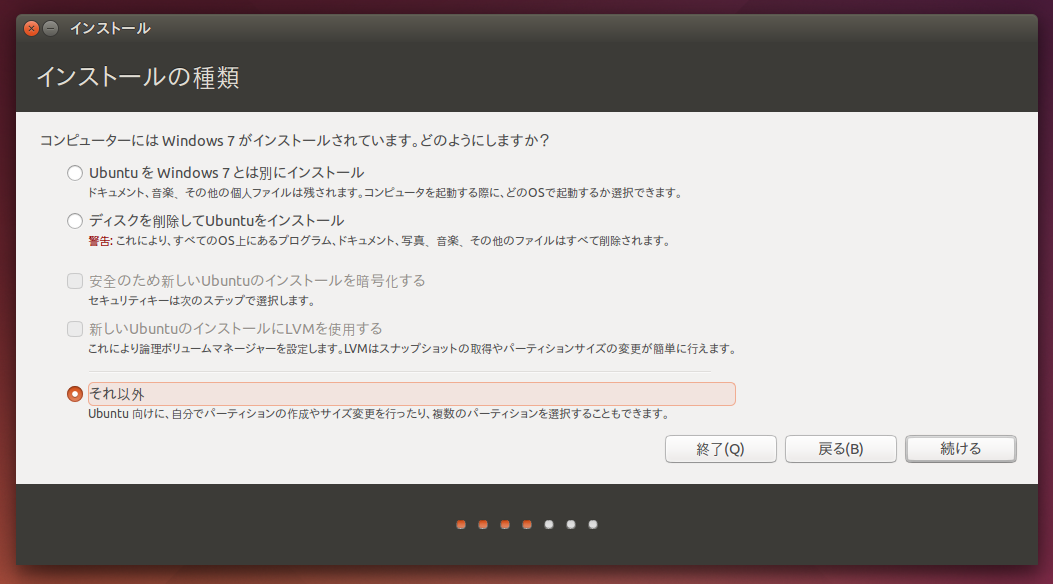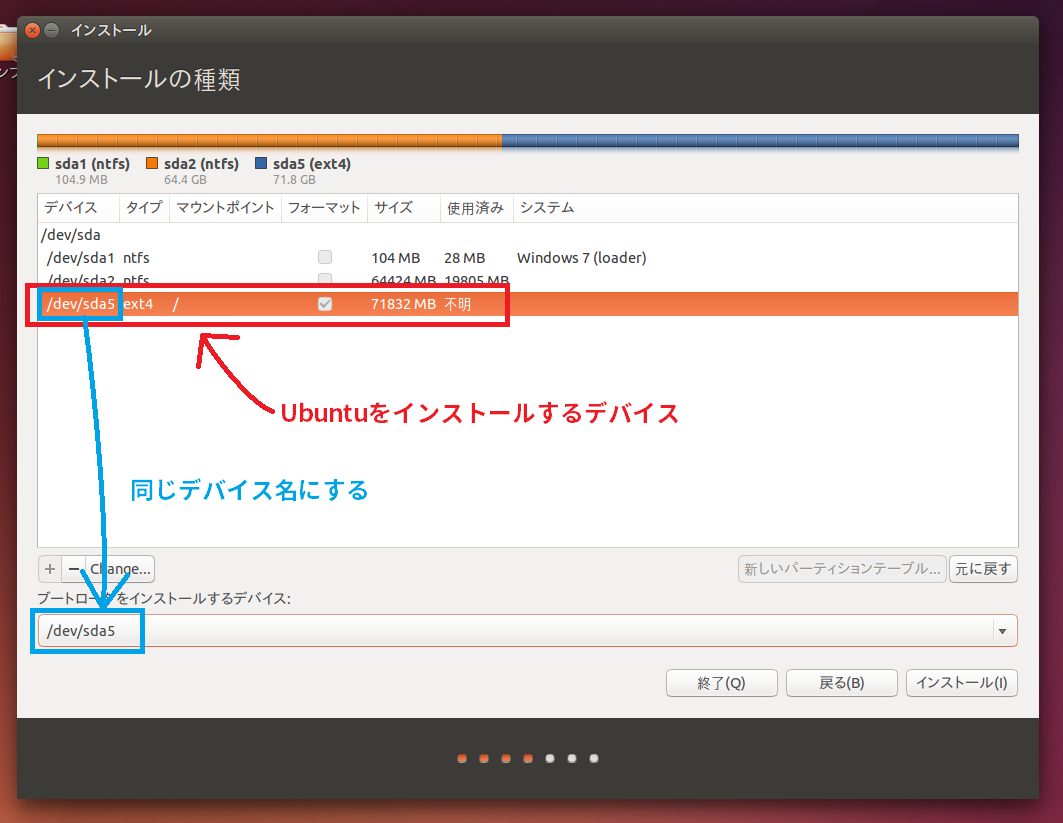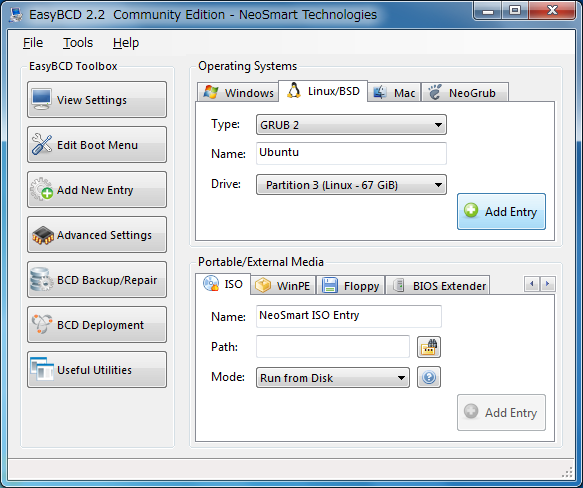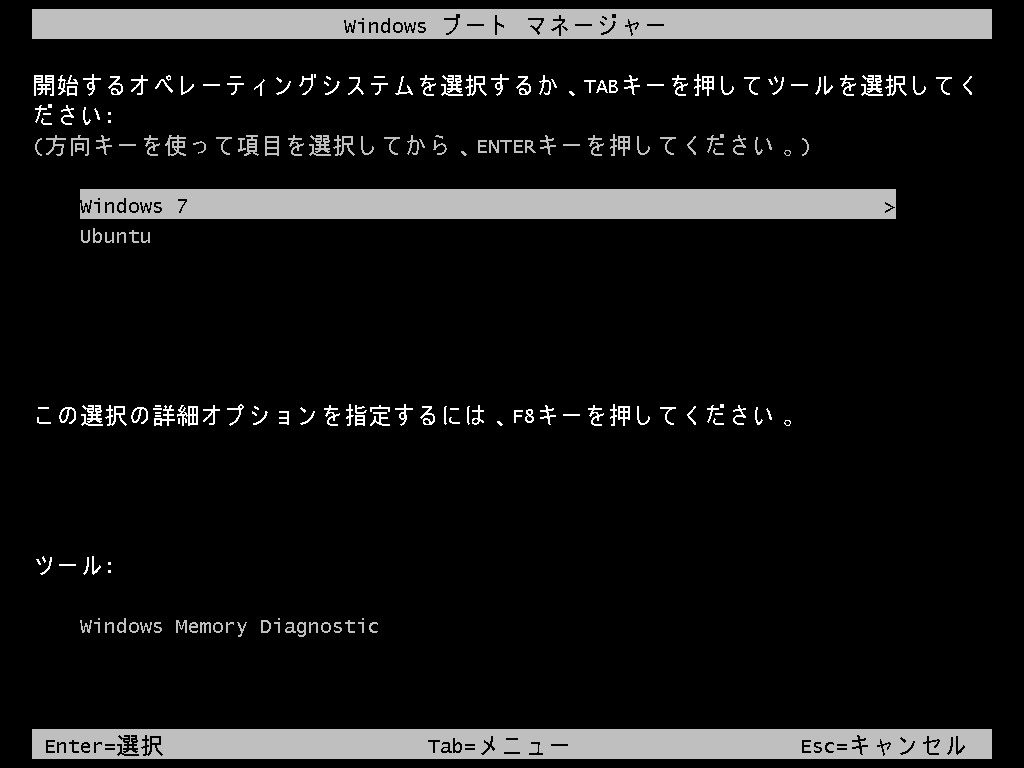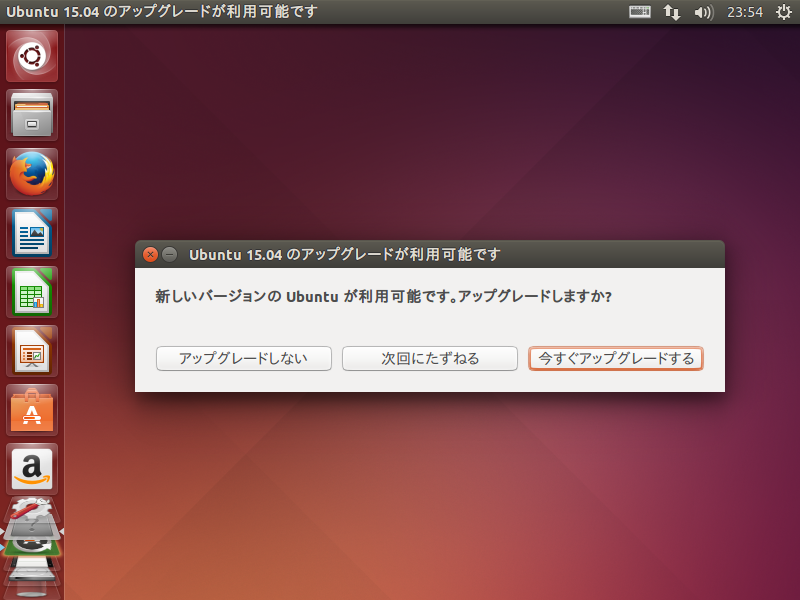本記事では Windowsのブートローダ(Bootmgr: Windows Boot Manager)を上書きせずに、WindowsとUbuntu等のLinuxディストリビューションをデュアルブートさせる方法を簡潔に紹介します。
画面構成は異なるかもしれませんが、LubuntuやXubuntu等でもこの方法が使えると思います。いずれにおいてもこの記事は参考程度に自己責任でお願いします。
また、Windowsは既にインストールしてある、パーティションの構成(Ubuntuをインストールするためのパーティション領域の準備)は済んでいる、ある程度の用語を理解していることを前提に話を進めます。
必要なソフト
本記事ではBCD(Boot Config Manager)の編集に EasyBCD(無料版)を使用しますが、それ以外の類似のソフトやBCDEditを使用して頂いても構いません。
Ubuntuのインストール
インストーラを実行し、”インストールの種類”画面まで進めます。
次に、パーティションの編集画面に移ります。
パーティション編集画面で、デバイス一覧からUbuntuをインストールするデバイス(パーティション)を選択します。
この時、画面下にある”ブートローダをインストールするデバイス“で、Ubuntuのインストール先と同じデバイス を選択します。(デフォルトのままではWindowsのブートローダが上書きされてしまいます。)
(※画像ではデバイス名が /dev/sda5 となっていますが、環境によって異なります。)
あとは画面に従ってインストールを進めます。インストールが終わったら、再起動してWindowsを起動してください。
ブートローダに追加する
EasyBCDを起動し、左側のボタン一覧にある”Add New Entry” をクリックします。
すると、以下のような画面が表示されるので、Linux/BSDを選択し、NameにUbuntu(一覧に表示される名前)、Driveに先ほどUbuntuをインストールしたデバイス(パーティション)を選択します。
Typeは GrubでもGrub2でもいけると思います。(多分)
入力が終わったら Add Entry で一覧に追加します。
再起動する
再起動して、ブートローダのOS一覧に “Ubuntu” が表示され、正常にUbuntuが起動すればOKです。
起動する際にブートローダが何度か起動しますが、邪魔であればGrubの設定で非表示にできると思います。
簡単な説明ではありますが最後までお読みいただきありがとうございました。